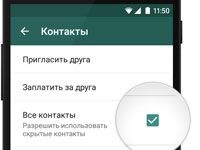Многие пользователи сегодня выбирают Viber в качестве основного мессенджера. Он достаточно удобный и позволяет совершать бесплатные звонки и отправлять сообщения всем людям, которые добавлены в телефонную книгу. Также можно отправлять другим пользователям своё местоположение и стикеры, играть с ними в игры и т.п. Главное, чтобы у них также была учетная запись в Вайбере.
Если пользователя нет в мессенджере, приложение дает возможность его пригласить. Как только он установит приложение, появится возможность общаться.
А при попытке отправить сообщение пользователю, который удалил Вайбер, вы получите уведомление о том, что мессенджер больше не установлен у этого контакта.
Как добавить контакты?
С номерами из телефонной книги всё понятно – они подтягиваются автоматически. Но что делать, если хочется пообщаться в Вайбере с человеком, которого у вас в телефонной книге нет?
Добавление вручную
Пошаговая инструкция по добавлению людей в Вайбер выглядит так:
1. Запустите мессенджер.
2. Откройте меню и нажмите на кнопку «Добавить контакт». Она выглядит как человечек с плюсиком слева.
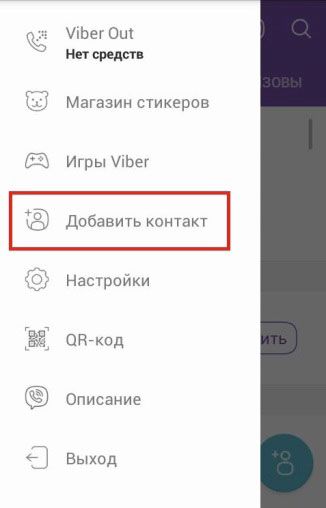
3. Затем с помощью клавиатуры телефона введите номер абонента в специальное поле.
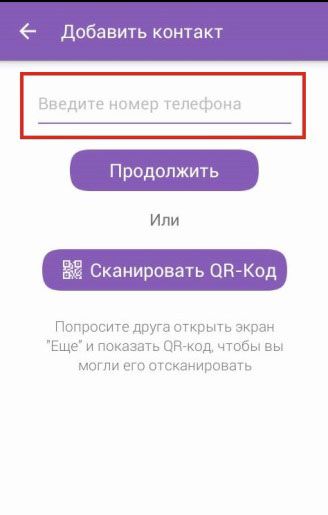
4. Нажмите кнопку «Готово».
После этого вы сможете свободно общаться в Вайбере с обладателем номера.
Добавление при помощи QR-кода
Есть ещё один способ добавить людей в Вайбер в обход телефонной книги – это QR-код. Он здорово экономит время, но работает только в том случае, если тот пользователь, с которым вы хотите общаться посредством мессенджера, находится рядом. Чтобы этот способ сработал, нужно, чтобы последний открыл в Viber свой QR-код, а вы его отсканировали.
В этом случае инструкция будет следующая.
1. Вы дублируете первые 2 шага из прошлой инструкции, то есть запускаете мессенджер, заходите в основное меню, а затем в подменю добавления контакта.
2. Затем ваш друг должен открыть свой QR-код в приложении. Для этого надо в основном меню нажать на кнопку «Выбрать QR-код», после чего откроется страница, с которой можно считать информацию.
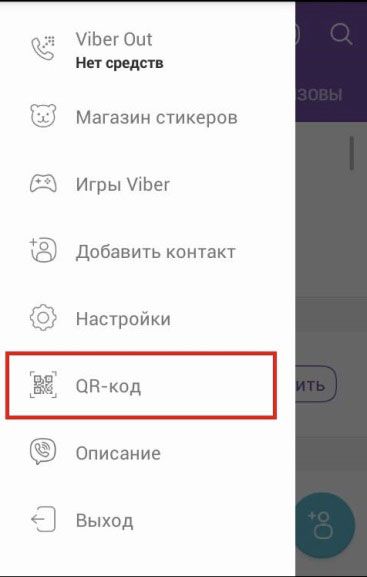
3. Вы же в подменю добавления контакта нажимаете на кнопку «Сканировать QR-код» и подносите своё устройство к устройству другого пользователя. Теперь нужно дождаться, пока данные обработаются, и номер сохранится в памяти приложения. Как только это случится, можно приступать к общению.
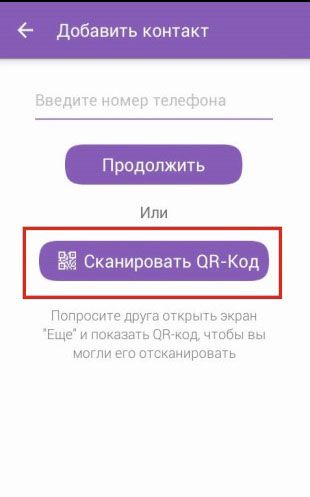
Новые контакты не отображаются – что делать?
После добавления нового пользователя нужно проверить, отображается ли он в списке. Бывает баги, из-за которых его может не быть видно. Если такое случилось, перезагрузите устройство.
Если перезагрузка не помогла, проверьте, не вышли ли обновления для мессенджера. Ошибка может возникнуть из-за того, что на вашем устройстве стоит не последняя версия. В этом случае нужно обновить Вайбер.
Если и это не помогло, просто переустановите Viber.
Чаще всего одно из этих действий помогает решить проблему, и нужный контакт появляется.
Проблемы с синхронизацией контактов
Однако проблемы с добавлением новых друзей – далеко не единственный баг, с которым можно столкнуться в мессенджере. Иногда пользователь не видит контакты в мессенджере вообще, а значит, у него нет возможности звонить и принимать сообщения. Это означает, что приложение почему-то потеряло связь с адресной книгой телефона, другими словами, сбилась синхронизация.
Какие действия можно предпринять, если все или часть номеров пропали?
- Проверьте доступ к сети интернет. Возможно, у устройства возникли проблемы с приемом сигнала 3G, 4G или WiFi. Без нормального интернета мессенджер не синхронизирует данные.
- Обновите список контактов приложения. Для этого потяните экран вниз, а затем отпустите.
- Проверьте в настройках устройства, какие контакты отображаются в Вайбере. Для этого нужно выбрать «Все контакты». Для iPhone этот путь выглядит так: «Настройки – Почта, адреса, календари – Импортировать контакты SIM».
- Попробуйте удалить из адресной книги телефона и добавить обратно номер человека, с которым вы общались в Вайбере. Если он после этого появится в списке контактов мессенджера, значит, синхронизация произошла.
- Проверьте, правильно ли записаны номера в телефонной книге. Правильная запись – это по формату +3ХХХХХХХХХХХ (то есть код страны, код оператора, номер).
- Перезагрузите телефон.
Если ни один из вышеперечисленных способов не сработал, просто удалите приложение и установите его заново.
С другой проблемой синхронизации сталкиваются те, кто пользуется одновременно и мобильной, и веб-версией приложения. В установленной на компьютере версии Вайбера могут не отображаться последние добавленные друзья. В этом случае можно также проверить подключение к интернету, перезапустить программу, перезагрузить компьютер или удалить и установить заново веб-версию приложения.
Управление «чёрным списком»
В Вайбере также есть возможность заносить людей в чёрный список, то есть блокировать их. Если вы заблокируете кого-нибудь из своего контакт-листа, то больше не будете принимать от него сообщения и звонки.
Отправленный в черный список пользователь не получает никаких уведомлений, то есть он по-прежнему сможет писать сообщения, просто до вас они не будут доходить. При этом заблокированные пользователи смогут увидеть ваш профиль, посмотреть статус и добавлять вас в группы. Если вы пользуетесь веб-версией приложения, то они смогут даже совершать звонки на ваш компьютер или планшет.
Что касается истории сообщений, то после блокировки пользователя она не удаляется. И у вас, и у отправленного в черный список будет к ней доступ. Если вы хотите избавиться от истории, придется делать это вручную.
Как заблокировать контакт?
Если пользователь не добавлен в вашу адресную книгу и шлет вам сообщения (чаще всего – это спам с незнакомого номера), приложение автоматически отправляет уведомление: «Этого номера нет в вашем списке контактов». Рядом с ним находятся 2 кнопки: «Добавить» и «Заблокировать». Нажав на последнюю, вы сможете избавить себя от нежелательных сообщений – контакт будет заблокирован.
Второй способ позволяет блокировать тех, кто есть в вашей телефонной книге. Для этого нужно войти в контакт и открыть меню. Среди прочих вариантов будет опция «Заблокировать».
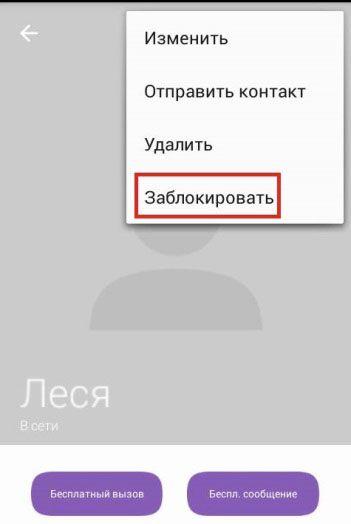
Разблокировка контакта
Если вы хотите вернуть пользователя из черного списка, всегда есть возможность его разблокировать. Для этого нужно открыть пункт «Дополнительные параметры» в основном меню и перейти по маршруту «Настройки – Конфиденциальность – Список заблокированных номеров».
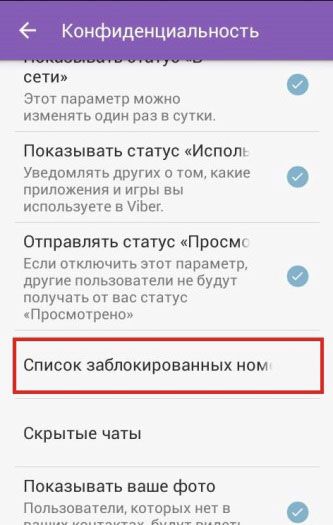
В этом списке нужно найти собеседника, которого вы хотите удалить из бана, и нажать на кнопку «Разблокировать». Но если при этом пользователь отправлял вам сообщения во время блокировки, они не восстановятся.
Пользователь Вайбера может довольно легко управлять своим списком контактов. Все операции с контактами в мессенджере построены по принципу максимальной простоты и удобства. Иногда могут возникать проблемы с синхронизацией, но и их решение не требует выполнения сложной последовательности действий.